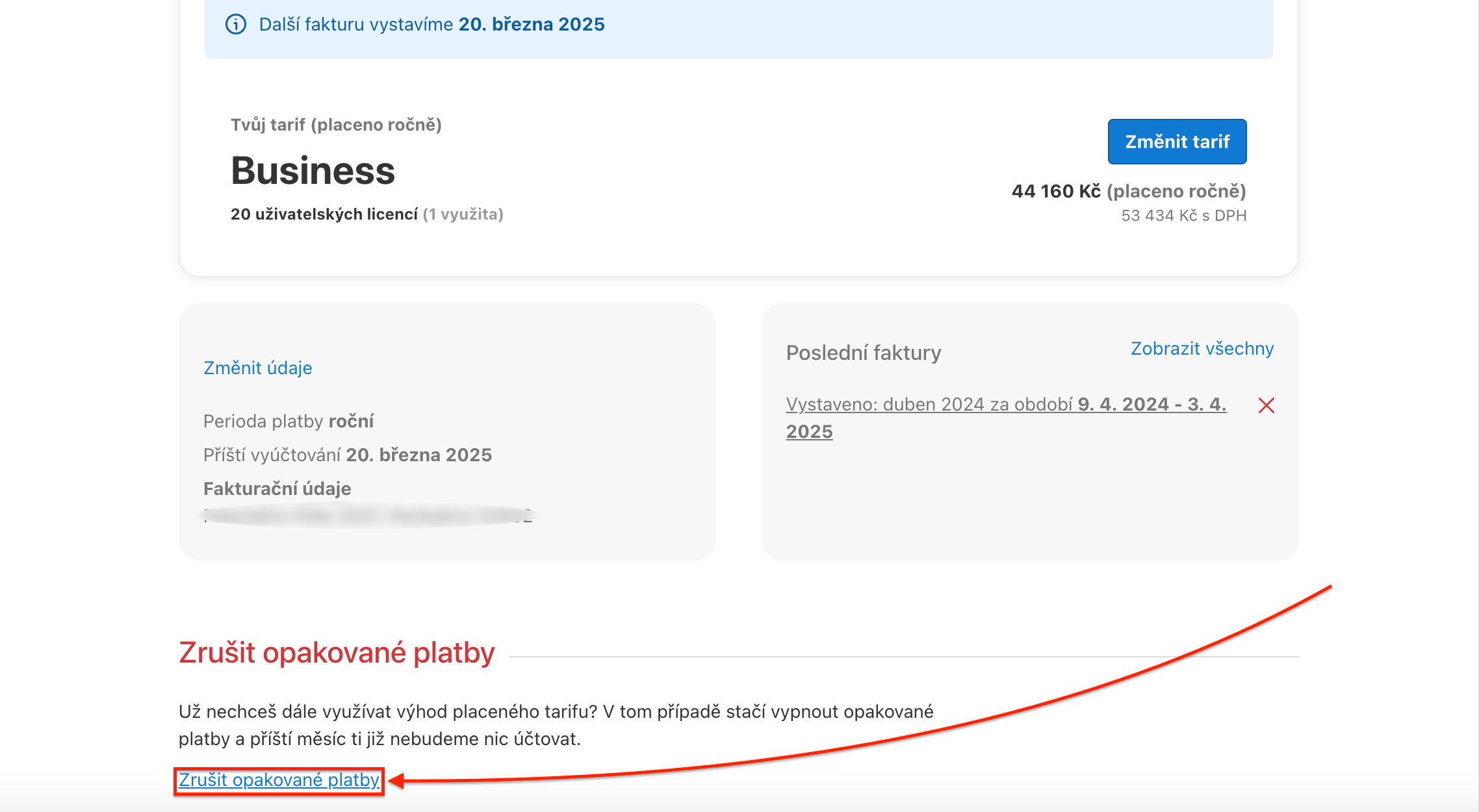Pro změnu fakturačních údajů nebo údajů o kartě, kterou používáte pro platby Freela, klikněte na avatar v pravém horním rohu > Platby a fakturační údaje.
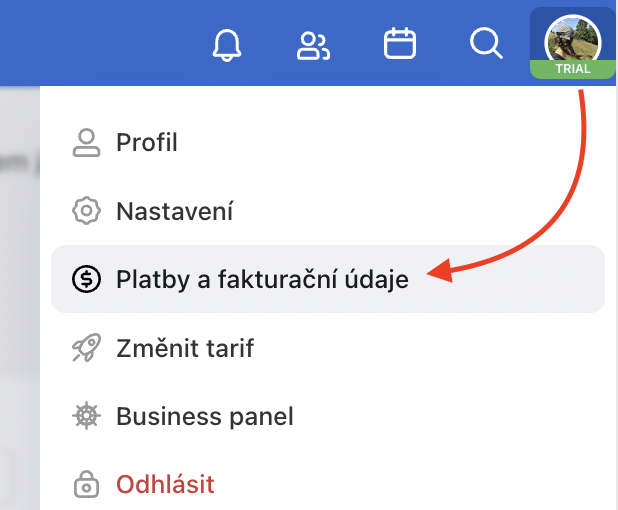
Změna fakturačních údajů
Pro změnu fakturačních údajů stačí přepsat údaje ve formuláři. Změna se projeví na příští vystavené faktuře. V sekci Platby a fakturační údaje zvolte Změnit údaje.
Změny potvrdíte tlačítkem Uložit.
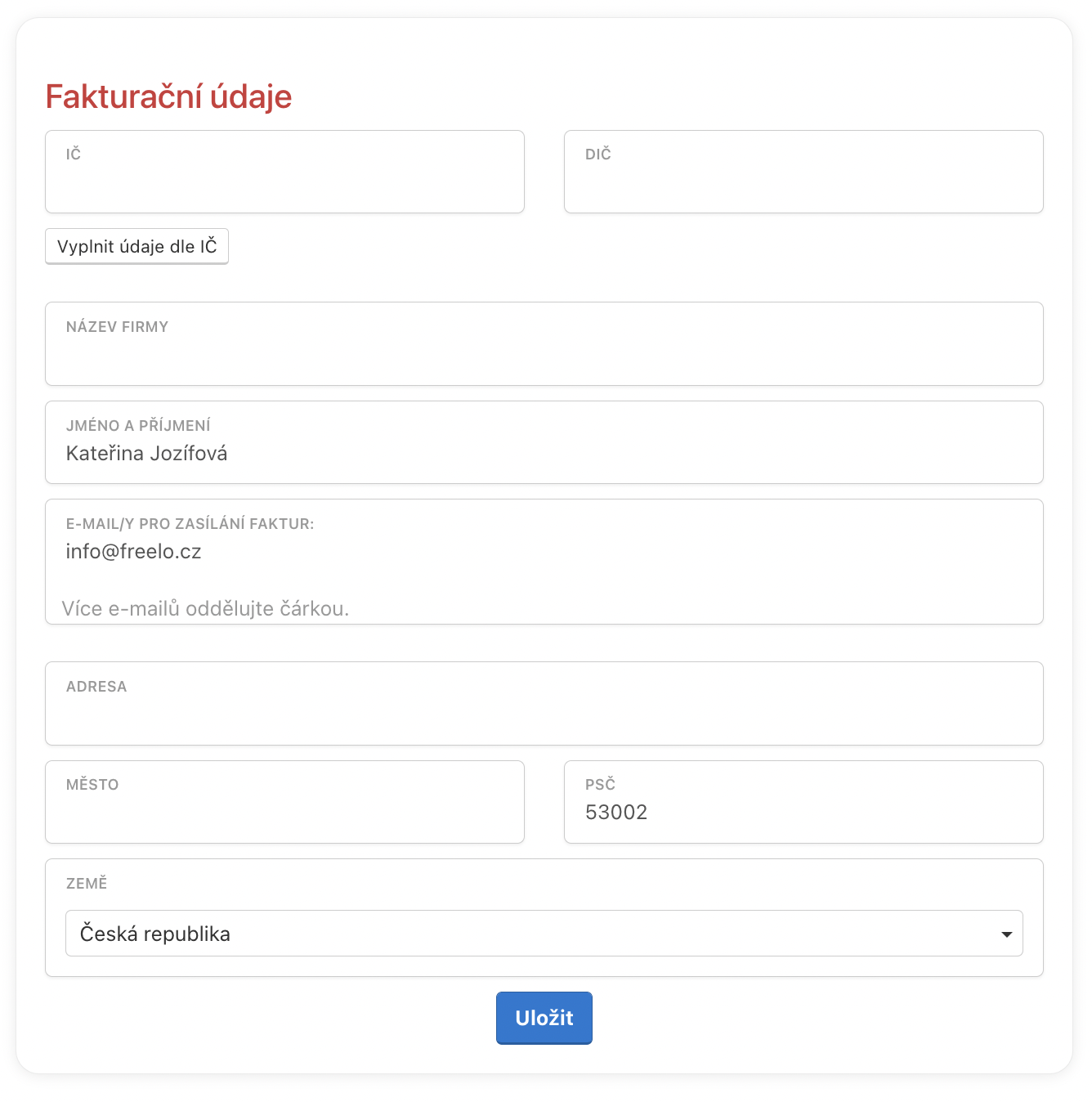
Jak změnit platební kartu
Přes avatar v pravém horním rohu přejděte do sekce Platby a fakturační údaje.
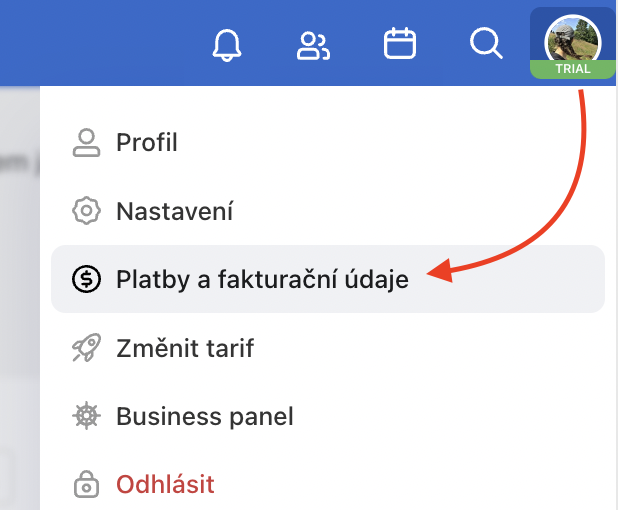
V sekci Platby klikněte na pole Změnit platební kartu. Poté vás přesměrujeme na platební bránu, kde uděláme blokaci 1 Kč, která se do 3 dnů automaticky zruší. Je to nutný krok pro autorizaci nové platby. Poté už následující platbu strhneme z nové karty.
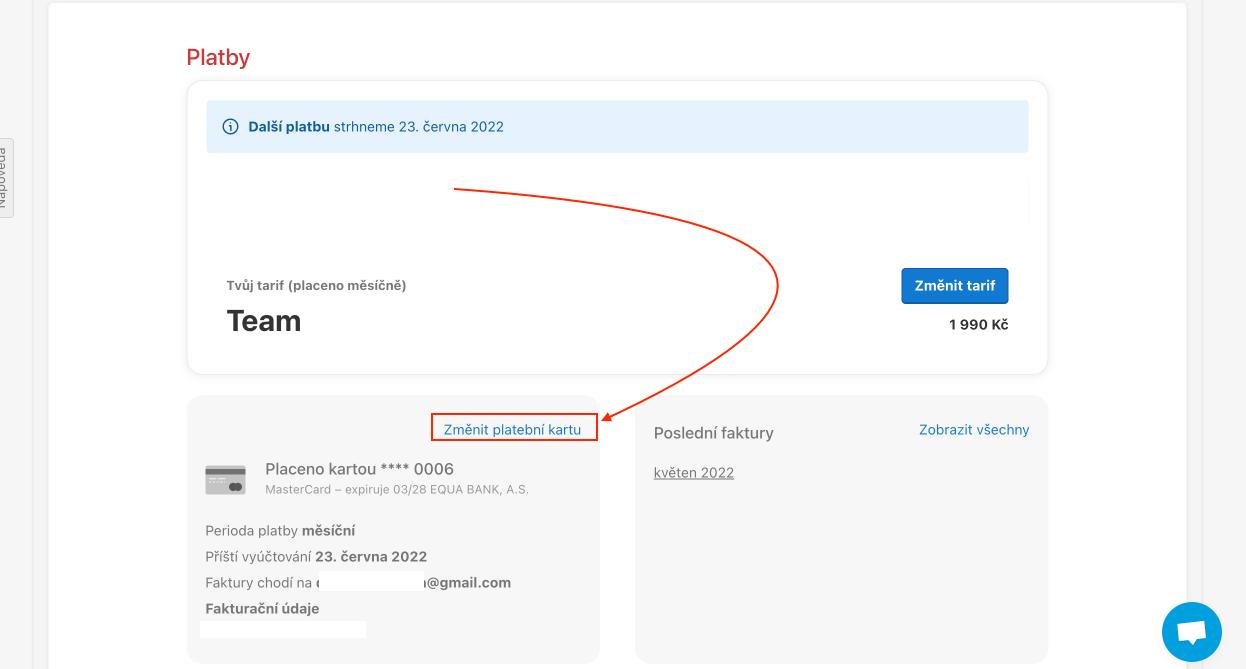
Faktury za Freelo
Ke každé platbě za Freelo vám vystavíme fakturu. Automaticky je posíláme na všechny e-maily, které zadáš ve fakturačních údajích. Zároveň je kapitán najde ve svém Freelu, v sekci Platby a fakturační údaje > Faktury.
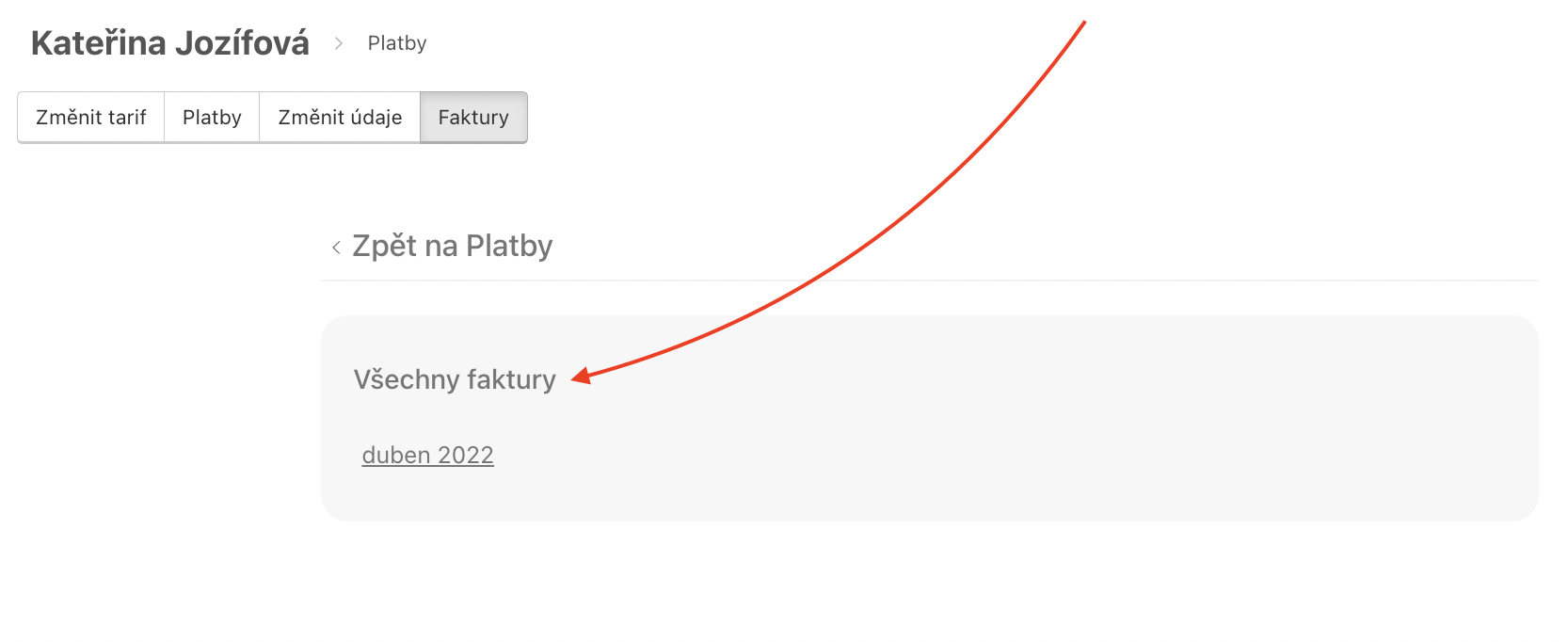
Pokud potřebujete, aby platby chodily na více e-mailů (třeba rovnou účetní), zadejte všechny příjemce do E-mail/y pro zasílání faktur ve fakturačních údajích.
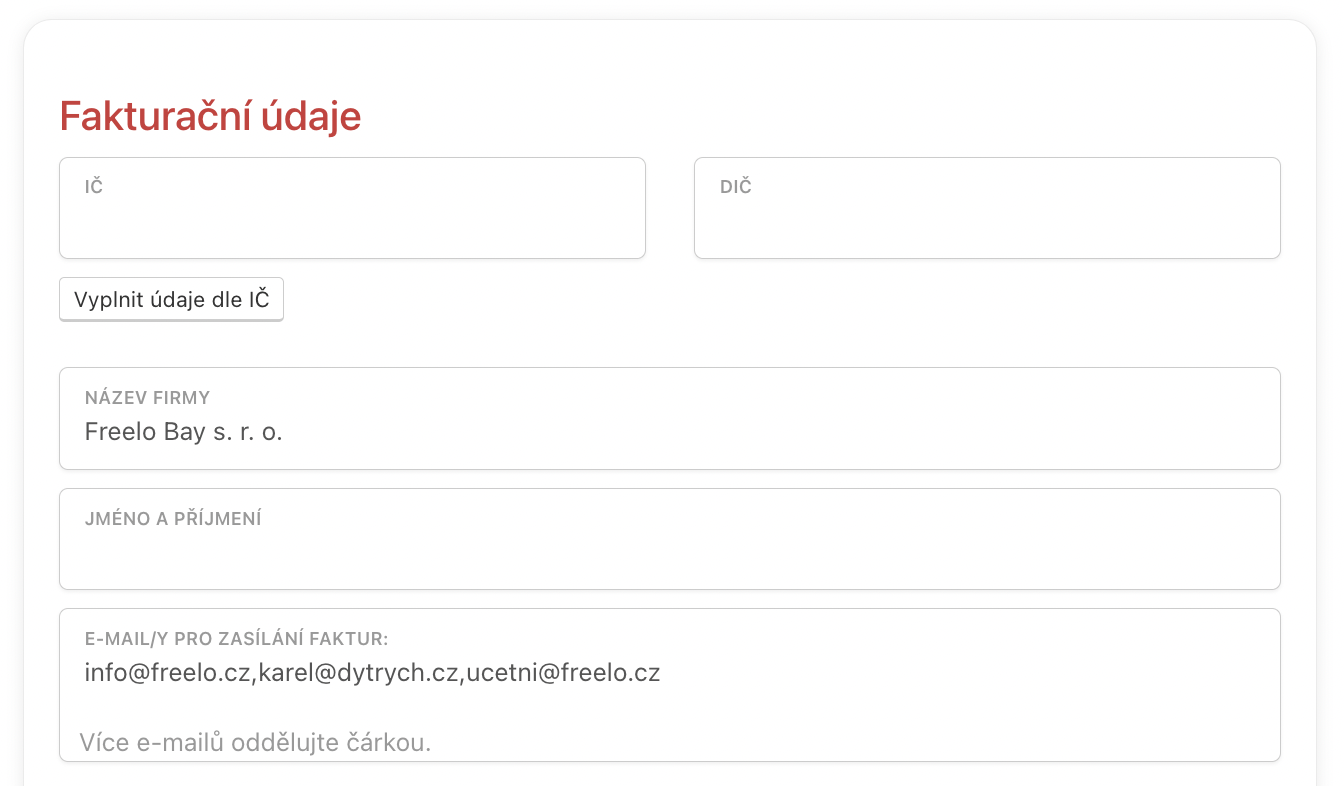
Stornování zálohové faktury
Kapitán si přímo ve svém účtu může zrušit vystavenou roční fakturu za objednaný tarif. Zrušení můžete provést přímo v sekci Platby, kde stačí kliknout na tlačítko stornovat.
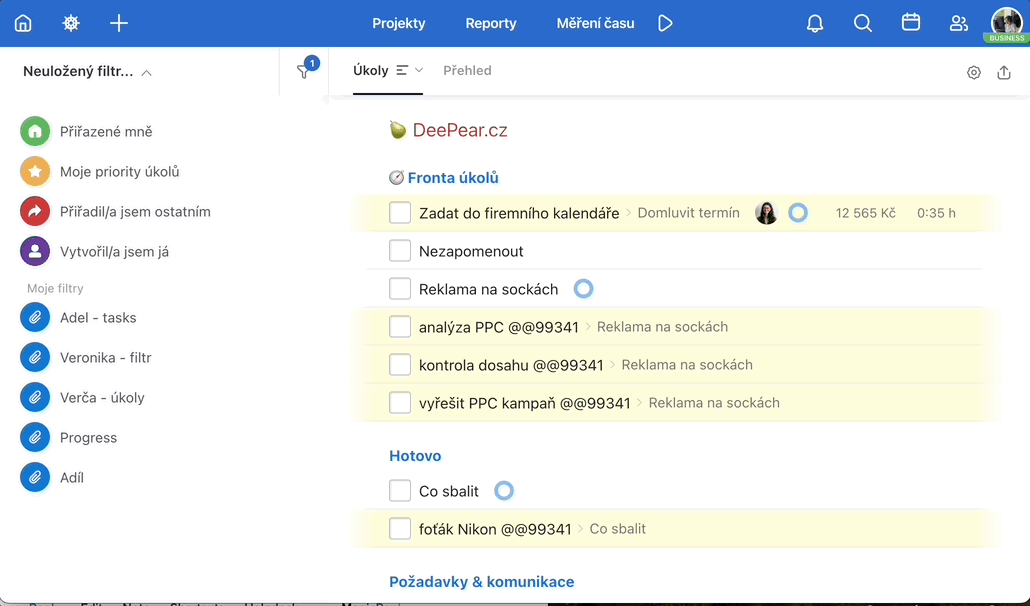
Zálohovou fakturu můžete také stornovat v sekci Faktury.
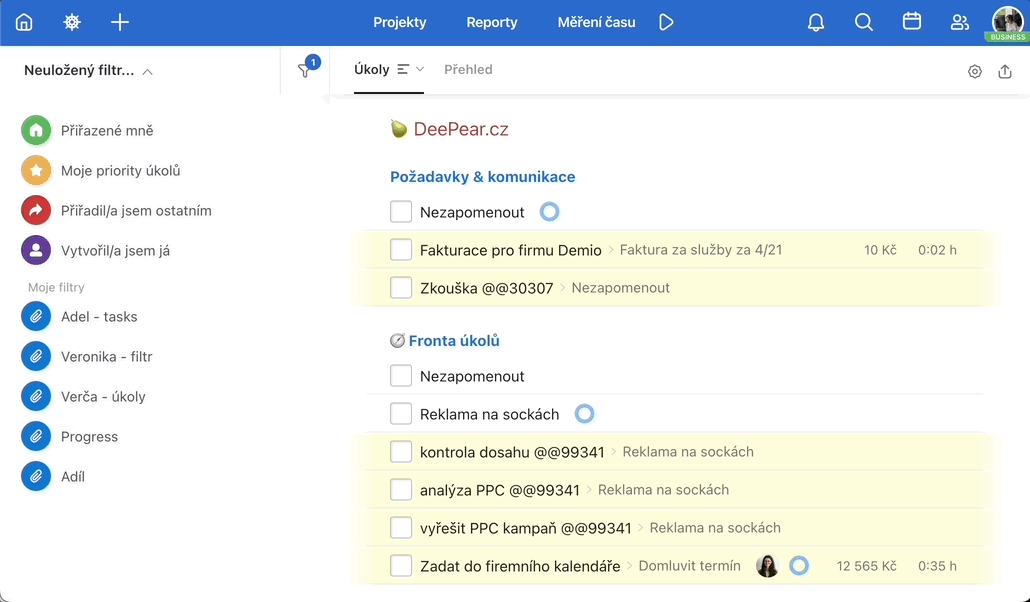
Vypnutí opakovaných plateb
Nechcete již ve firmě využít výhod placeného tarifu? Stačí, aby kapitán ve svém účtu přešel přes svůj profil v horním rohu do Platby a fakturační údaje > Platby a opakované hrazení tarifu vypnul. Nastavení funguje pro oba typy plateb, které umožňujeme – platební kartou a na fakturu.
Jakmile budou opakované platby vypnuté, nestrhneme vám již platbu za další období. Po vypršení poslední předplatného u kapitána ho přepneme do tarifu Free.